- Auteur Lauren Nevill [email protected].
- Public 2023-12-16 18:48.
- Laatst gewijzigd 2025-01-23 15:16.
Skype is niet alleen ontworpen voor communicatie tussen gebruikers, maar ook voor het organiseren van een volwaardige ondersteuningsservice op uw site. Dankzij widgets kunnen gebruikers contact opnemen met medewerkers om hun problemen op te lossen via berichten, videogesprekken of spraakcommunicatie.
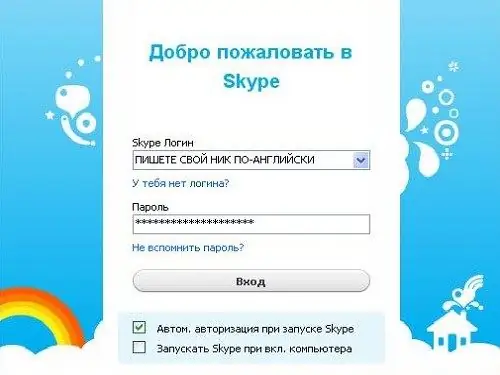
Noodzakelijk
- - registratie in het Skype-systeem;
- - SAM-programma.
instructies:
Stap 1
Registreer u op de officiële website van Skype. Er moet een brief worden gestuurd naar het opgegeven e-mailadres, dat moet worden bevestigd met een speciale unieke code. Na het doorlopen van deze stappen dien je in te loggen. Voer hiervoor de persoonlijke gegevens van de gebruiker in het daarvoor bestemde veld in.
Stap 2
Ga naar de pagina Create Yourself Skype Button. Als gevolg hiervan is het mogelijk om het gewenste pictogram te kiezen, dat later op de site zal worden geplaatst. In de toekomst is het niet meer mogelijk om dit te wijzigen.
Stap 3
Bepaal de online status die alle sitegebruikers in de toekomst zullen zien. Hoe cliënten contact kunnen opnemen met de administratie hangt hiervan af. Er zijn twee opties om uit te kiezen: sms-berichten of spraakcommunicatie.
Stap 4
Indien nodig kunt u een antwoordapparaat installeren. Om dit te doen, moet u het SAM-programma downloaden op de Skype-website, die gratis aan gebruikers wordt verstrekt. Na het voltooien van deze stappen, moet je de interfacetaal selecteren in de instellingen en het audiobestand downloaden.
Stap 5
Maak een gesproken begroeting met behulp van audio-opnamesoftware die op uw computer is geïnstalleerd. Vervolgens moet u in de audio-instellingen het bestandsformaat selecteren. Als u het veld ongewijzigd laat, wordt de begroeting automatisch in het Engels afgespeeld.
Stap 6
Geef aanvullende informatie op voor de widget. Het is mogelijk om de grootte, het lettertype of de achtergrond van de geselecteerde functie te wijzigen. In de toekomst zal het voltooide formulier niet beschikbaar zijn voor correctie. Indien nodig kunt u op elk moment een nieuw pictogram maken.
Stap 7
Na een tijdje verschijnt er een speciale insluitcode. Het moet worden gekopieerd en waar nodig op uw site worden geplaatst. Als gevolg hiervan zal de functie werken nadat de wijzigingen op de pagina zijn opgeslagen.






